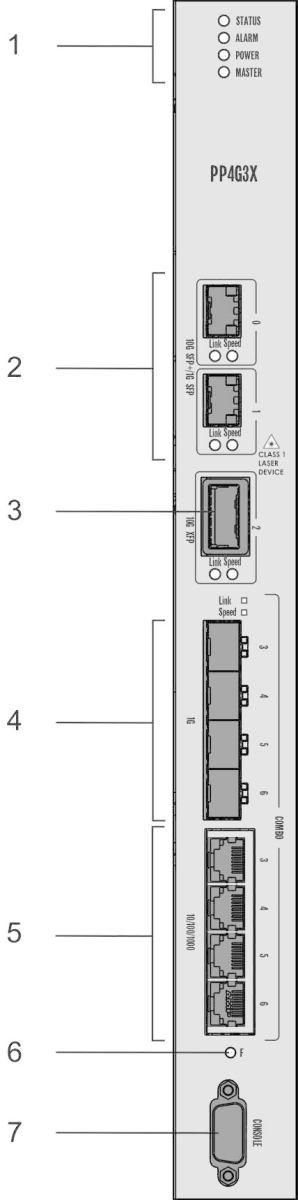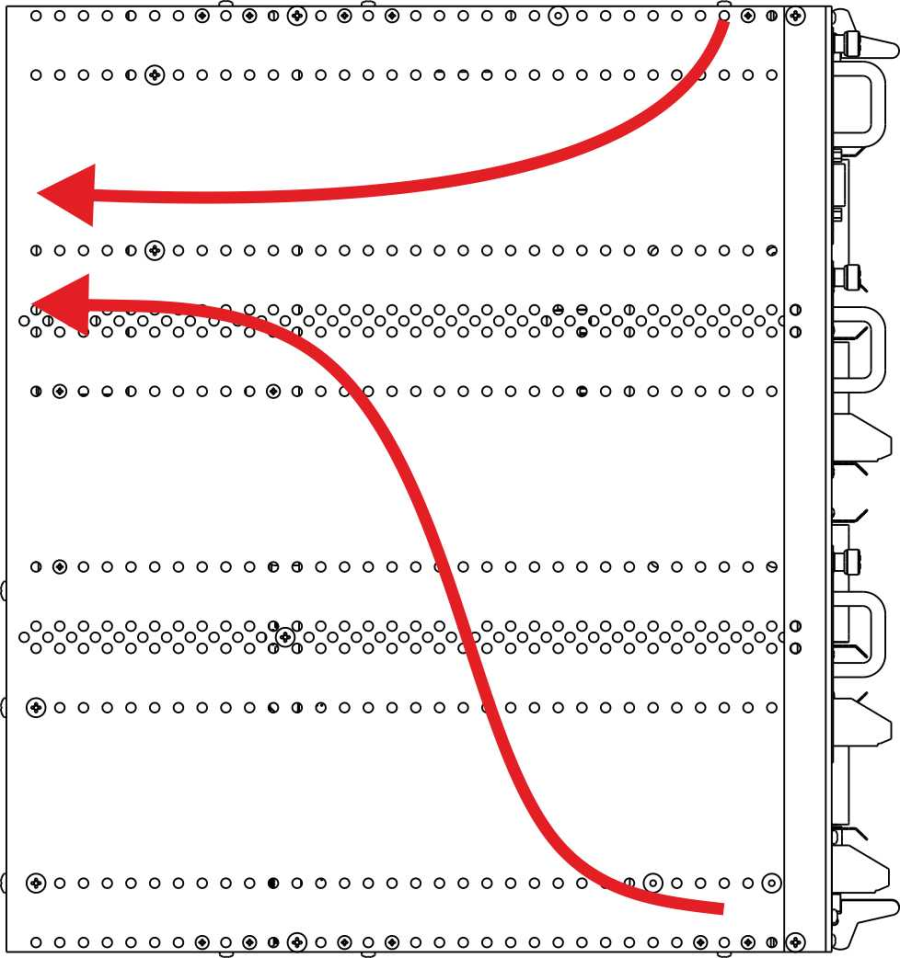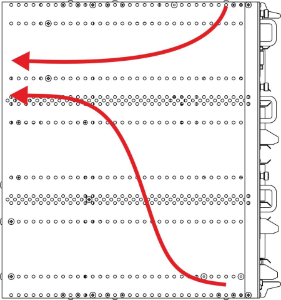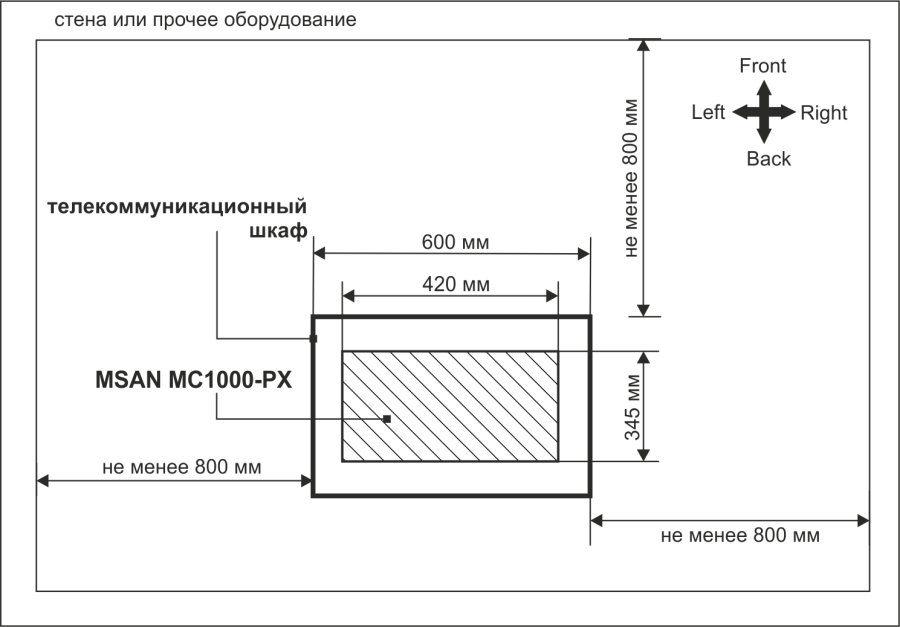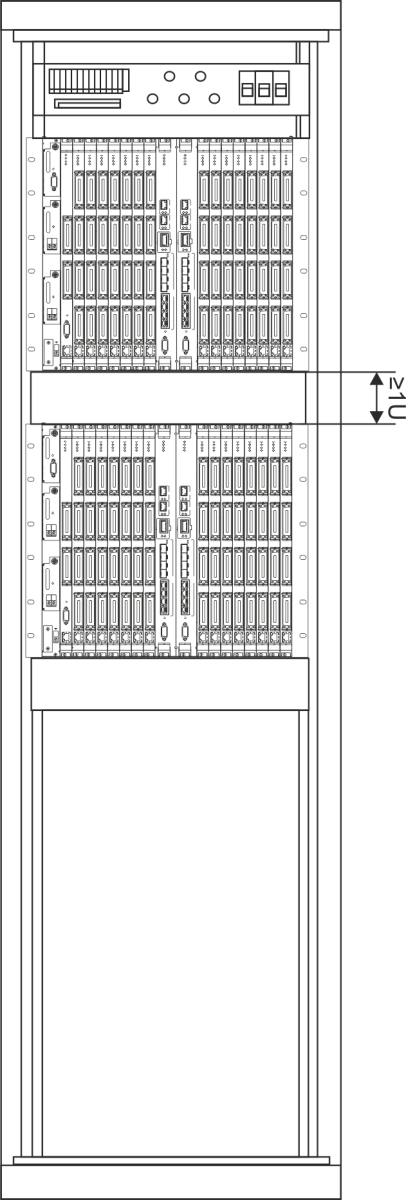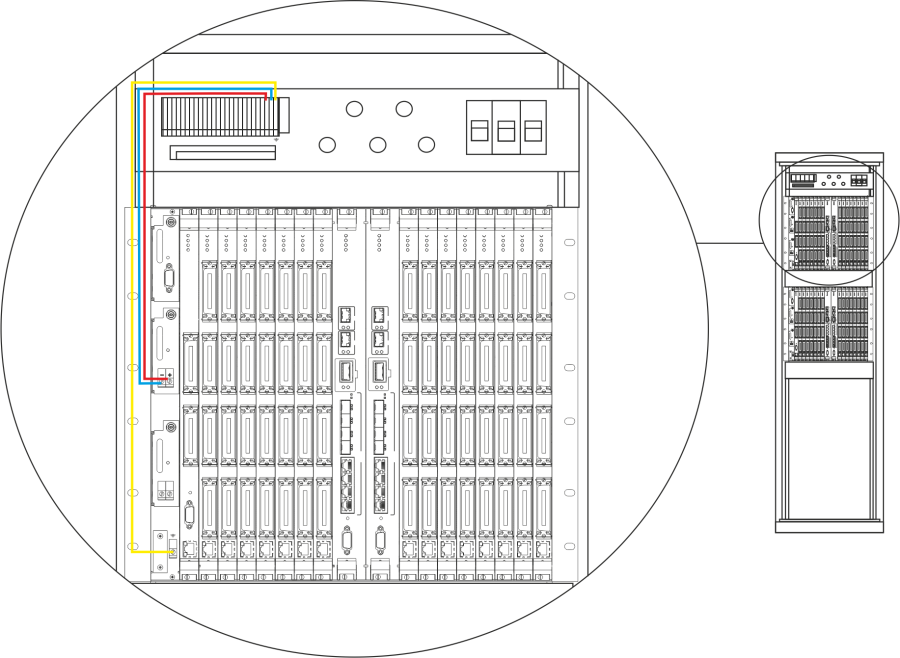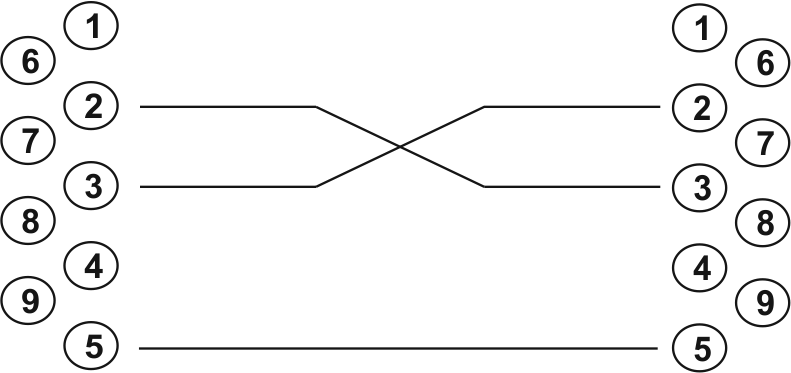| Scroll pdf ignore |
|---|
Мультисервисная платформа абонентского доступа |
| A Shared Block | |||||
|---|---|---|---|---|---|
| |||||
|
| Оглавление | ||||||
|---|---|---|---|---|---|---|
|
Введение
Аннотация
В настоящем руководстве изложены назначение, технические характеристики, рекомендации по установке и настройке мультисервисной платформы абонентского доступа MC1000-PX (в дальнейшем именуемого устройствоустройством).
MSAN MC1000-PX – это интегрированная платформа, предназначенная для организации абонентского доступа к телефонной сети. Благодаря сочетанию технологий Voice over IP и TDM, платформа гибко интегрируется в сеть оператора связи. Использование MSAN MC1000-PX позволяет сохранить существующую кабельную инфраструктуру сети, обеспечивая выход аналоговых абонентов в IP-сети.
...
Элемент передней панели | Описание | |
1
| Status | Индикатор работы устройства |
Alarm | Индикатор аварии | |
Power | Индикатор питания устройства | |
Master | Индикатор режима работы устройства (ведущий/ведомый) | |
2
| [0..1] | 2 оптических порта 10GBASE-X(SFP+)/1000BASE-X(SFP) |
Link | Индикатор работы оптического интерфейса | |
Speed | Индикатор скоростного режима оптического интерфейса | |
3
| 2 | Cлот для установки SFP-трансивера 10GBASE-LR/ER/ZR/LRM/CX4(XFP) |
Link | Индикатор работы оптического интерфейса | |
Speed | Индикатор скоростного режима оптического интерфейса | |
4 | [3..6] | 4 слота для установки SFP-трансиверов 1000BASE-X (SFP) |
5 | [3..6] | 4 порта 10/100/1000BASE-T (RJ-45) |
6 | F | Функциональная кнопка для перезагрузки устройства и сброса к заводским настройкам:
|
7 | Console | Консольный порт RS-232 для локального управления устройством |
...
Внешний вид передней панели, описание разъемов, индикаторов и органов управления модуля PP4G3X показан на рисунке 10.
| Якорь | ||||
|---|---|---|---|---|
|
...
Индикатор | Состояние индикатора | Состояние устройства |
Status
| Зеленый, горит постоянно | Нормальная работа |
Зеленый, мерцает с периодом 1 сек | Работа в ограниченном режиме – при старте устройства была нажата кнопка F. | |
Alarm
| Зеленый, горит постоянно | Нет аварий |
Желтый, горит постоянно | Имеется некритическая авария, одна или более | |
Красный, горит постоянно | Критическая авария модуля | |
Power
| Зеленый, горит постоянно | Питание модуля в норме |
Красный, горит постоянно | Авария одного или более внутренних источников питания модуля. | |
Не горит | Питание модуля отсутствует | |
Master
| Зеленый, горит постоянно | Устройство является ведущим в крейте |
Не горит | Устройство является ведомым |
| Scroll Pagebreak |
|---|
| Якорь | ||||
|---|---|---|---|---|
|
Индикатор | Состояние индикатора | Состояние устройства |
Link
| Зеленый, горит постоянно | Есть подключение к встречному устройству, передатчик активен |
Зеленый, мерцает | Прием или передача данных | |
Speed | Желтый, горит постоянно | Есть подключение к встречному устройству на скорости 10 Гбит/с |
...
Индикатор | Состояние индикатора | Состояние устройства | |
Link
| Зеленый, горит постоянно | Есть подключение к встречному устройству | |
Зеленый, мерцает | Прием или передача данных | ||
Не горит | Порт не подключен | ||
Speed
| Желтый, горит постоянно |
| |
Не горит |
|
| Якорь | ||||
|---|---|---|---|---|
|
Индикатор | Состояние индикатора | Состояние устройства |
Link
| Зеленый, горит постоянно | Есть подключение к встречному устройству |
Зеленый, мерцает | Прием или передача данных | |
Не горит | Порт не подключен | |
Speed
| Желтый, горит постоянно | Установлено соединение на скорости 1000 Мбит/с |
Не горит | Если при этом индикатор Link горит, то установлено соединение на скорости 10 или 100 Мбит/с |
...
| Элемент передней панели | Описание | ||
1
| Status | Индикатор работы устройства | |
Alarm | Индикатор критической аварии устройства | ||
Ports | Индикатор не используется | ||
Link | Индикатор не используется | ||
2 | Port 0..17, 18..35, 36..53, 54..71 | 4 разъема CENC-36M для подключения аналоговых телефонов | |
3 |
| Порт Gigabit Ethernet (10/100/1000BASE-T) с разъемом RJ-45 для локального управления | |
...
Процессор | |
Тип процессора | Mindspeed Comcerto© 300, архитектура ARM11 |
Тактовая частота процессора | 430 МГц |
Количество ядер | 2 |
Оперативная память | 64 Mбайт |
Энергонезависимая память | 32 Mбайт |
Интерфейсы | |
Сетевые интерфейсы | Внешние соединения: 2x1G XAUI (1000BASE-KX4) – межмодульные соединения 1x10/100/1000BASE-T RJ45 – Management port 4xCENC-36M |
Параметры электрического интерфейса Ethernet | |
Количество интерфейсов | 1 |
Электрический разъем | RJ-45 |
Скорость передачи, Мбит/с | Автоопределение, 10/100/1000 Мбит/с, дуплекс |
Поддержка стандартов | 10/100/1000BASE-T |
Параметры аналоговых абонентских портов | |
Количество портов | 72 |
Сопротивление шлейфа | до 1,8 кОм |
Прием набора | импульсный/частотный (DTMF) |
Caller ID | FSK (ITU-T V.23, Bell 202), DTMF, «Российский АОН» |
Защита абонентских окончаний | Защита абонентских окончаний по току и по напряжению. |
Возможность удаленного измерения параметров абонентской линии | есть |
Параметры комплекта | программируемые |
Протоколы и стандарты | |
Протокол инициирования, контроля и ликвидации сеанса передачи данных | SIP |
Поддержка факсов | T.38 UDP Real-Time Fax |
Поддержка модемов | V.152 |
Голосовые стандарты | VAD (детектор речевой активности) |
Аудиокодеки | |
| Кодеки | G.729, annex A, annex B G.711 (PCMA, PCMU) G.723.1 (6.3 Kbps, 5.3 Kbps, Annex A) G.726-32 |
| Количество одновременных каналов, поддерживаемых устройством, в зависимости от типа кодека | |
| Кодек | Количество каналов |
| G.711 (A/U) G.729 / 20-80 G.729 A / 10 G.723.1 G.726-32 Т.38 | 72 72 62 58 72 54 |
| Коммутатор | |
| Коммутатор Ethernet | Marvell "Link Street 88E6131" |
| Производительность коммутатора | 128 Гбит/с |
| Таблица MAC-адресов | 16K записей |
| Поддержка VLAN | до 4K в соответствии с 802.1Q |
| Качество обслуживания QoS | 4 выходных приоритетных очередей для каждого порта |
| Режимы портов | Дуплексный/полудуплексный режим 10/100/1000 Мбит/с Дуплексный режим 1 Гбит/с для межмодульных соединений |
| Соответствие стандартам | IEEE 802.3 10BASE-T Ethernet IEEE 802.3u 100BASE-T Fast Ethernet IEEE 802.3ab 1000BASE-T Gigabit Ethernet IEEE 802.3z Fiber Gigabit Ethernet ANSI/IEEE 802.3 автоопределение скорости IEEE 802.3x контроль потоков данных IEEE 802.3ad объединение каналов LACP IEEE 802.1p приоритизация трафика IEEE 802.1Q виртуальные локальные сети VLAN IEEE 802.1ad Provider Bridges (QinQ) IEEE 802.1v IEEE 802.3 ac IEEE 802.1d связующее дерево STP IEEE 802.1w быстрое связующее дерево RSTP IEEE 802.1s множество связующих деревьев MSTP IEEE 802.1x аутентификация пользователей ITU-T G.984x |
| Управление | |
| Централизованное с PPx4 | |
| Физические характеристики | |
| Потребляемая мощность без активных абонентов | 30 Вт |
| Ток потребления одного активного абонентского комплекта | 30 мА |
| Scroll Pagebreak |
|---|
Текущее состояние модуля FXS-72 отображается при помощи индикаторов Status, Alarm. Перечень состояний индикаторов приведен в таблице 10.
...
Индикатор | Состояние индикатора | Состояние устройства |
Status
| горит красным светом
| Операционная система не загружена (совместно со светодиодом Alarm) |
Основное приложение не запущено (совместно со светодиодом Alarm, мигающим в режиме Fatal) | ||
горит желтым светом
| Инициализация устройства, абонентские порты еще не инициализированы | |
Не получен адрес по DHCP (если настроено динамическое получение сетевого адреса) | ||
горит зеленым светом | Абонентские порты инициализированы, устройство в работе | |
не горит | Операционная система загружена, определён тип платы | |
мигает попеременно красным, желтым, зеленым светом | Заводской режим Safemode (совместно со светодиодом Alarm, мигающим в режиме Fatal) | |
Alarm
| горит красным светом | Авария – блокировка порта, выход значения параметра датчика платформы за допустимые границы |
горит постоянно | Тип аварии Warning – предупреждение (блокировка порта, загрузка операционной системы) | |
медленно мигает (раз в секунду) | Тип аварии Error – авария (авария датчиков модуля) | |
быстро мигает (раз в 200 мс) | Тип аварии Fatal – критическая авария (отсутствует связь основной программы с сопроцессором, управляющим абонентскими комплектами) | |
не горит | Нормальная работа |
...
Индикатор/Состояние | Индикатор/Состояние
| |
Желтый индикатор 1000/100 | Зеленый индикатор 1000/100 | |
горит постоянно | горит постоянно | Порт работает в режиме 1000BASE-T, нет передачи данных |
горит постоянно | мигает | Порт работает в режиме 1000BASE-T, есть передача данных |
не горит | горит постоянно | Порт работает в режиме 10/100BASE-TX, нет передачи данных |
не горит | мигает | Порт работает в режиме 10/100BASE-TX, есть передача данных |
...
| Якорь | ||||
|---|---|---|---|---|
|
| Scroll Pagebreak |
|---|
| Якорь | ||||
|---|---|---|---|---|
|
Элемент передней панели | Описание | ||
1
| Status | Индикатор работы устройства | |
Alarm | Индикатор аварии | ||
Power | Индикатор питания устройства | ||
Link | Не используется | ||
2 | Port 0..7, 8..15 | 2 разъема CENC-36M для подключения потоков Е1 (распайка разъемов приведена в Приложении А) | |
3 | F | Функциональная кнопка для перезагрузки устройства: при нажатии на кнопку менее 10 секунд происходит перезагрузка устройства | |
4 | Console | Консольный порт RS-232 для локального управления | |
5 |
| Порт Gigabit Ethernet (10/100/1000BASE-T) с разъемом RJ-45 для локального управления | |
...
Индикатор | Состояние индикатора | Состояние устройства |
Status | Мигает зеленым светом | Нормальная работа |
Alarm
| Не горит | Нормальная работа |
Горит красным светом | Перезагрузка | |
Горит красным светом | Ошибка загрузки ядра программы | |
Power | Горит зеленым светом | Включено питание устройства |
...
| Якорь | ||||
|---|---|---|---|---|
|
Состояние устройства
| Индикатор/Состояние | |
Желтый индикатор 1000/100 | Зеленый индикатор 1000/100 | |
Порт работает в режиме 1000BASE-T,нет передачи данных | горит постоянно | горит постоянно |
Порт работает в режиме 1000BASE-T, есть передача данных | горит постоянно | мигает |
Порт работает в режиме 10/100BASE-TX, нет передачи данных | не горит | горит постоянно |
Порт работает в режиме 10/100BASE-TX, есть передача данных | не горит | мигает |
| Scroll Pagebreak |
|---|
В таблице 16 приведено подробное описание аварий, отображаемых в состоянии индикатора Alarm.
...
Состояние индикатора Alarm | Уровень аварии | Описание аварии |
мигает красным светом
| критическая (critical)
| Ошибка конфигурации |
Потеря sip-модуля | ||
Авария потока (при установленном флаге Индикация Alarm в меню «Потоки Е1/Физические параметры») | ||
Потеря VoIP-субмодуля (MSP) | ||
Авария синхронизации (работа в режиме free-run) | ||
горит желтым светом
| предупреждения (warning)
| Удаленная авария потока |
Синхронизация от менее приоритетного источника (более приоритетный недоступен) |
...
Вентиляция устройства организована по схеме, показанной на рисунке 16.
| Якорь | ||||
|---|---|---|---|---|
|
...
Пример размещения оборудования показан на рисунке 17.
| Якорь | ||||
|---|---|---|---|---|
|
...
При размещении оборудования в шкафу необходимо соблюдать требования по обеспечению вентиляции, изложенные выше. На рисунке 18 приведен пример размещения устройства в стойке.
| Якорь | ||||
|---|---|---|---|---|
|
...
Для подачи питания на устройства, установленные в шкафу, должно использоваться распределительное устройство питания. Схема соединений оборудования с распределительным устройством зависит от его параметров. Примерная схема прокладки кабелей питания показана на рисунке 19.
Красный – провод, соединяющий клемму «+» устройства с положительным полюсом источника питания;
Синий – провод, соединяющий клемму «-» устройства с отрицательным полюсом источника питания;
Желтый – заземляющий провод (клеммы заземления на устройстве и планке заземления отмечены
...
знаком )
| Якорь | ||||
|---|---|---|---|---|
|
...
Вход в привилегированный режим:
...
| Блок кода |
|---|
msan> enable |
...
msan# |
Выход из режима:
...
| Блок кода |
|---|
msan# disable |
...
msan> |
Система позволяет нескольким пользователям одновременно подключаться к устройству. Однако только один из пользователей может установить привилегированный режим. В случае попытки второго пользователя установить привилегированный режим, система выдаст сообщение об отказе:
...
| Блок кода |
|---|
msan> enable |
...
Can't enable configure mode, session is occupied. |
Аварийное восстановление системы
...
| Подсказка |
|---|
В заводской конфигурации в системе задан один пользователь с именем admin и паролем password. |
| Scroll Pagebreak |
|---|
При подключении к консоли модуля PP4G3X на экране появится приветствие:
| Wiki разметкаcode |
|---|
******************************************** * Welcome to MSAN * ******************************************** |
Введите логин и пароль:
| Wiki разметкаcode |
|---|
msan login: admin Password: _ Jan 4 03:09:57 msan login[6474]: [CONSOLE] password auth succeeded for 'admin' on 'ttyS0' Jan 4 03:09:57 msan -clish: Try connect to CLI manager interface ... Jan 4 03:09:57 msan cli-mgr: <climgr_client_accept> new client connection stored on index = 0 Jan 4 03:09:57 msan -clish: Try send notification about successfull 'login' to switch ... ******************************************** * Welcome to MSAN * ******************************************** Welcome to MSAN on Tue Jan 4 03:10:00 UTC 2000 msan> |
Перейдите в привилегированный режим:
| Wiki разметкаcode |
|---|
msan> enable msan# |
2) Выключите синхронизацию стека:
| Wiki разметкаcode |
|---|
msan# no stack synchronization-enable |
3) Извлеките из корзины неисправный ведомый модуль и установите на его место запасной модуль из ЗИП. Убедитесь, что модуль загрузился и на нем не горит светодиод «MASTER».
4) Включите синхронизацию стека.
Выполните команду включения синхронизации стека:
| Wiki разметкаcode |
|---|
msan# stack synchronization-enable |
После чего ведомый модуль должен синхронизировать версии ПО и конфигурацию с ведущим модулем.
Замена модуля PP4G3X с выключением электропитания
...
При подключении к консоли модуля PP4G3X на экране появится приветствие:
| Wiki разметкаcode |
|---|
******************************************** * Welcome to MSAN * ******************************************** |
Введите логин и пароль:
| Wiki разметкаcode |
|---|
msan login: admin Password: _ Jan 4 03:09:57 msan login[6474]: [CONSOLE] password auth succeeded for 'admin' on 'ttyS0' Jan 4 03:09:57 msan -clish: Try connect to CLI manager interface ... Jan 4 03:09:57 msan cli-mgr: <climgr_client_accept> new client connection stored on index = 0 Jan 4 03:09:57 msan -clish: Try send notification about successfull 'login' to switch ... ******************************************** * Welcome to MSAN * ******************************************** Welcome to MSAN on Tue Jan 4 03:10:00 UTC 2000 msan> |
Перейдите в привилегированный режим:
| Wiki разметкаcode |
|---|
msan> enable msan# |
2) Выключите синхронизацию стека:
| Wiki разметкаcode |
|---|
msan# no stack synchronization-enable |
3) Выключите автообновление стека:
| Wiki разметкаcode |
|---|
msan# configure msan(config)# no stack auto-upgrade msan(config)# do commit msan(config)# do confirm |
4) Выключите питание. Извлеките из корзины неисправный модуль и установите на его место запасной модуль из ЗИП.
5) Включите питание. Убедитесь, что модуль из ЗИП загрузился и на нем не горит светодиод MASTER. Если на модуле из ЗИП не горит светодиод MASTER, перейдите к пункту 5. Если на модуле из ЗИП горит светодиод MASTER, выполните команду на смену ведущего процессора. Для этого подключитесь к устройству, как описано в пункте 1, затем выполните команду:
| Wiki разметкаcode |
|---|
msan# stack master change |
6) Включите синхронизацию стека.
Если вы не были подключены к устройству, подключитесь, как описано в пункте 1.
Выполните команду включения синхронизации стека:
| Wiki разметкаcode |
|---|
msan# stack synchronization-enable |
После чего ведомый модуль должен синхронизировать версии ПО и конфигурацию с ведущим модулем.
7) При необходимости включите автообновление стека:
| Wiki разметкаcode |
|---|
msan# configure msan(config)# stack auto-upgrade msan(config)# do commit msan(config)# do confirm |
...
А) Назначение контактов разъемов модуля FXS-72.
Контакты Ring[X] и Tip[X] предназначены для подключения телефонного аппарата.
Б) Назначение контактов разъемов модуля TMG-16
Таблица соответствия цвета провода и контакта разъема E1 Line (кабель NENSHI NSPC-7019-18)
...
Приложение Б. Схема распайки нуль-модемного кабеля RS-232
...
Розетка DB-9 Розетка DB-
...
9
Приложение В. Нумерация слотов в корзине
...
| Подсказка |
|---|
На фотографии приведена первая половина корзины. |
Список изменений
| Версия документа | Дата выпуска | Содержание изменений |
| Версия 1.2 | 17.07.2017 | Синхронизация с версией ПО 1.4.3. |
| Версия 1.1 | 30.05.2014 | Синхронизация с версией ПО 1.4.0. |
| Версия 1.0 | 14.02.2013 | Первая публикация. |
| Версия программного обеспечения | 1.4.3 | |
ТЕХНИЧЕСКАЯ ПОДДЕРЖКА
Для получения технической консультации по вопросам эксплуатации оборудования ООО «Предприятие «ЭЛТЕКС» Вы можете обратиться в Сервисный центр компании:
Российская Федерация, 630020, г. Новосибирск, ул. Окружная, дом 29 в.
Телефоны центра технической поддержки:
+7(383) 274-47-87
+7(383) 272-83-31
E-mail: techsupp@eltex.nsk.ru
На официальном сайте компании Вы можете найти техническую документацию и программное обеспечение для продукции ООО «Предприятие «ЭЛТЕКС», обратиться к базе знаний, оставить интерактивную заявку или проконсультироваться у инженеров Сервисного центра на техническом форуме:
Официальный сайт компании: http://eltex-co.ru
Технический форум: http://eltex-co.ru/forum
База знаний: http://eltex-co.ru/support/knowledge
Центр загрузок: http://eltex-co.ru/support/downloads